研究生个人培养管理系统
- 格式:doc
- 大小:282.50 KB
- 文档页数:8
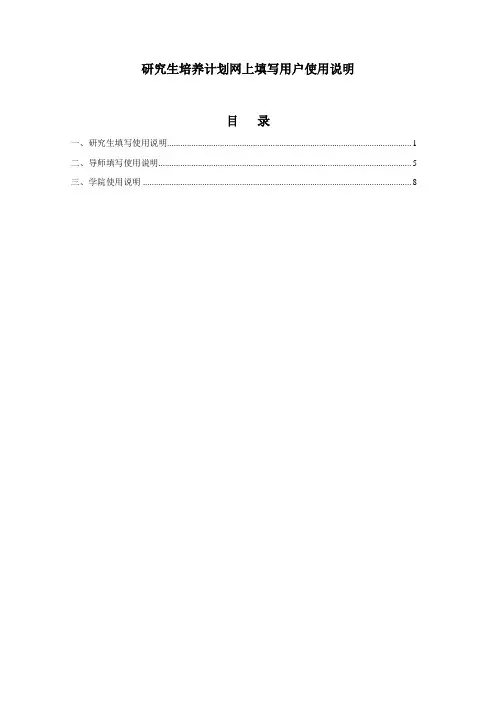
研究生培养计划网上填写用户使用说明目录一、研究生填写使用说明 (1)二、导师填写使用说明 (5)三、学院使用说明 (8)一、研究生填写使用说明研究生登陆个人研究生管理信息系统,选择“培养学位”下的“培养计划管理”,选择“填写或修改培养计划”,如下图1(学术型研究生和专业学位研究生)。
图1 制定个人培养计划课程学习计划须在入学后两个月内完成学习的课程、学时、学分数等的制定;论文(设计)计划须在开题报告论证之前对论文主要研究内容和文献阅读与材料准备、论文开题等环节作出具体安排。
研究生欲完成培养计划,须首先进行课程计划的填写,经导师审核通过后,方可进行论文计划的填写,导师论文计划审核通过后,即认定完成了研究生培养计划的网上制定。
1. 课程计划填写进入第一页,选择“填写或修改课程计划”,如图2。
填写课程计划时,学生应严格按照培养方案填写,培养方案可在图3显示的位置中下载。
图2 第一页图3 培养方案下载如培养方案要求补修本科阶段骨干课程,则应在备注栏中标明补修的课程名称。
图4 补修课程的填写课程计划一旦确认提交后,研究生不能自行修改,如图5。
若欲修改,请到学院研究生管理办公室清除个人课程计划的提交状态。
课程计划完成后,请提醒导师及时登陆个人系统完成网上审核,并随时关注导师审查结果或意见。
如导师审核通过,则可继续论文计划的网上填写;若导师审核不通过,则需根据导师的意见重新修改课程计划并提交,直至审核通过。
图5 确认提交的培养计划不能修改2. 论文计划填写课程计划网上填写、提交完成后,研究生应及时提醒导师登陆个人系统完成网上审核,并随时关注导师审查结果或意见。
经导师审核通过后,研究生才能进行论文(设计)计划的网上填写(图6)。
图6 论文研究计划的网上填写若无需再修改,点击“确认”提交(图7),然后提醒导师及时登陆个人系统完成网上审核,并随时关注导师审查结果或意见。
图7 确认论文(设计)计划一旦提交后,研究生不能自行修改,如图5。
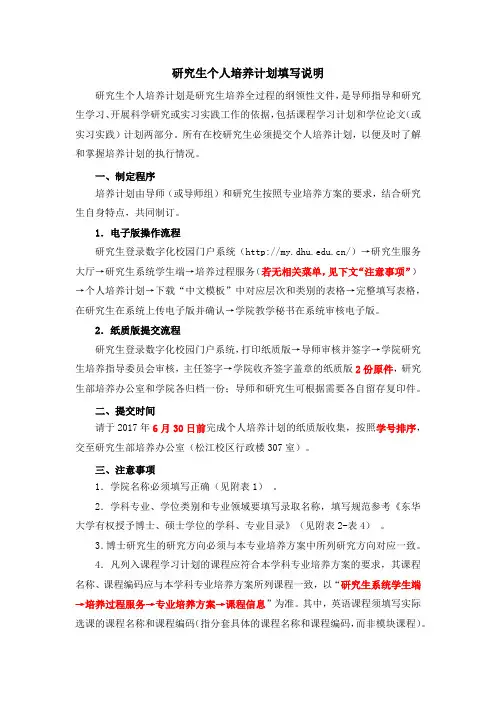
研究生个人培养计划填写说明研究生个人培养计划是研究生培养全过程的纲领性文件,是导师指导和研究生学习、开展科学研究或实习实践工作的依据,包括课程学习计划和学位论文(或实习实践)计划两部分。
所有在校研究生必须提交个人培养计划,以便及时了解和掌握培养计划的执行情况。
一、制定程序培养计划由导师(或导师组)和研究生按照专业培养方案的要求,结合研究生自身特点,共同制订。
1.电子版操作流程研究生登录数字化校园门户系统(/)→研究生服务大厅→研究生系统学生端→培养过程服务(若无相关菜单,见下文“注意事项”)→个人培养计划→下载“中文模板”中对应层次和类别的表格→完整填写表格,在研究生在系统上传电子版并确认→学院教学秘书在系统审核电子版。
2.纸质版提交流程研究生登录数字化校园门户系统,打印纸质版→导师审核并签字→学院研究生培养指导委员会审核,主任签字→学院收齐签字盖章的纸质版2份原件,研究生部培养办公室和学院各归档一份;导师和研究生可根据需要各自留存复印件。
二、提交时间请于2017年6月30日前完成个人培养计划的纸质版收集,按照学号排序,交至研究生部培养办公室(松江校区行政楼307室)。
三、注意事项1.学院名称必须填写正确(见附表1)。
2.学科专业、学位类别和专业领域要填写录取名称,填写规范参考《东华大学有权授予博士、硕士学位的学科、专业目录》(见附表2-表4)。
3.博士研究生的研究方向必须与本专业培养方案中所列研究方向对应一致。
4.凡列入课程学习计划的课程应符合本学科专业培养方案的要求,其课程名称、课程编码应与本学科专业培养方案所列课程一致,以“研究生系统学生端→培养过程服务→专业培养方案→课程信息”为准。
其中,英语课程须填写实际选课的课程名称和课程编码(指分套具体的课程名称和课程编码,而非模块课程)。
2015级开始的课程编码为含有两位字母的8位新编码,不能是排课选课中心选课系统的自定义6位数字编码。
5.进度安排:填写内容须包括对研究生在读期间的科学研究和实习实践等环节的具体安排,写明起讫日期、目的和要求。
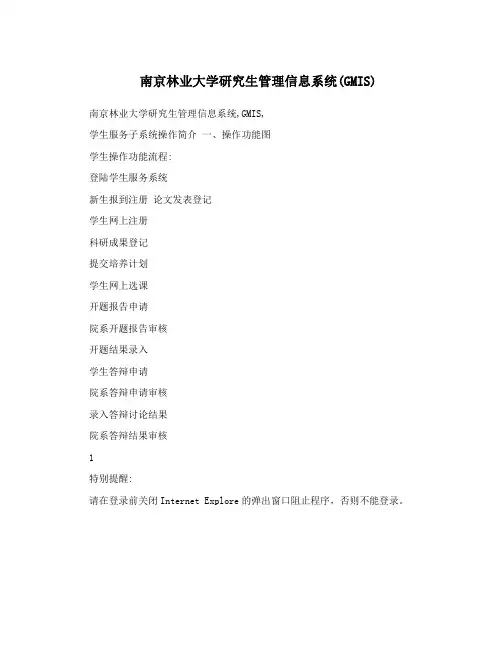
南京林业大学研究生管理信息系统(GMIS)南京林业大学研究生管理信息系统,GMIS,学生服务子系统操作简介一、操作功能图学生操作功能流程:登陆学生服务系统新生报到注册论文发表登记学生网上注册科研成果登记提交培养计划学生网上选课开题报告申请院系开题报告审核开题结果录入学生答辩申请院系答辩申请审核录入答辩讨论结果院系答辩结果审核1特别提醒:请在登录前关闭Internet Explore的弹出窗口阻止程序,否则不能登录。
然后再进行如下操作:2说明:学生登陆系统后,首先要先在网上提交注册信息,然后提交培养计划,发表论文信息和科研成果信息。
然后再提交开题报告申请;院系秘书审核过学生开题报告申请后,学生才可以录入答辩申请;院系秘书审核通过后学生的答辩申请信息后,学生答辩讨论过后,学生才可以录入自己的答辩讨论结果信息。
二、具体操作步骤学生参加学位论文答辩共分七个操作步骤,每个步骤有相应的操作方法,操作步骤有先后顺序,请同学们严格按照每个步骤的操作方法进行操作。
第一步:学生登陆学生服务系统操作方法:学生登陆研究生院网站后,点培养管理信息系统后,系统会进入研究生院培养主界面点“学生服务系统”,系统就进入学生服务系统,如图(二)所示,学生填写自己的学号和密码(初始密码为自己的8位阿拉伯数字生日,如“19811201”)后,点“确定”即可登陆到系统,系统登陆后,会显示如图(三)界面所示。
由此进入学生服务系统图(二)3图三第二步:新生报到注册操作方法:学生登录成功后,点开左边菜单“个人信息”菜单组,会出现如图(四)所示是个人信息菜单组下的操作功能菜单,点击”学生网上注册”系统会调入注册而面,如图(五)所示,请学生认真填写注册信息,认真审查点击右上角的“”系统会提示对话框如图(六)所示,点击“是”提示保存成功4图(四) 5图(五)图(六)第三步:学生网上注册操作方法:学生登录成功后,点开左边“个人信息”菜单组,会出现如图(六)所示,是个人信息菜单组下的操作功能菜单击,点击” 学生网上注册”系统会调入注册页面,如图(七)所示,请学生认真填写注册信息,,身份证号在提交注册后是不可以修改的,请学生认真审查后点击后上角的系统弹出提示对话框如图(八)所示,点击“是”提示保存成功。
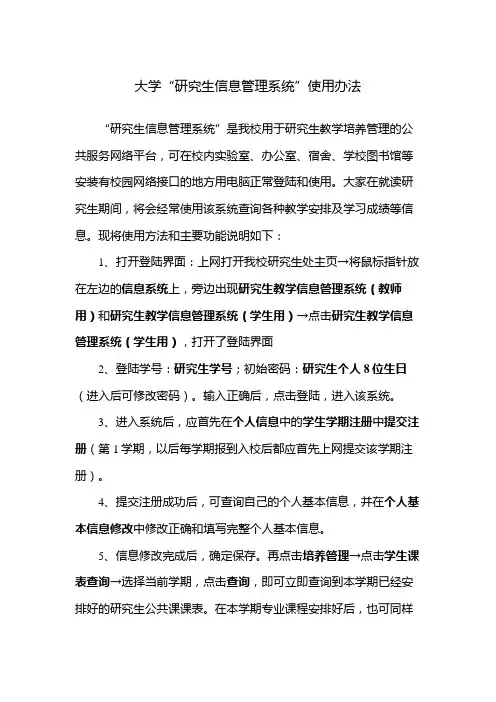
大学“研究生信息管理系统”使用办法“研究生信息管理系统”是我校用于研究生教学培养管理的公共服务网络平台,可在校内实验室、办公室、宿舍、学校图书馆等安装有校园网络接口的地方用电脑正常登陆和使用。
大家在就读研究生期间,将会经常使用该系统查询各种教学安排及学习成绩等信息。
现将使用方法和主要功能说明如下:1、打开登陆界面:上网打开我校研究生处主页→将鼠标指针放在左边的信息系统上,旁边出现研究生教学信息管理系统(教师用)和研究生教学信息管理系统(学生用)→点击研究生教学信息管理系统(学生用),打开了登陆界面2、登陆学号:研究生学号;初始密码:研究生个人8位生日(进入后可修改密码)。
输入正确后,点击登陆,进入该系统。
3、进入系统后,应首先在个人信息中的学生学期注册中提交注册(第1学期,以后每学期报到入校后都应首先上网提交该学期注册)。
4、提交注册成功后,可查询自己的个人基本信息,并在个人基本信息修改中修改正确和填写完整个人基本信息。
5、信息修改完成后,确定保存。
再点击培养管理→点击学生课表查询→选择当前学期,点击查询,即可立即查询到本学期已经安排好的研究生公共课课表。
在本学期专业课程安排好后,也可同样查询。
6、点击提交培养计划,出现课程列表:学位基础课程一般情况下是统的;学位专业课程只能在本专业培养方案的课程设置中进行选择(在课程前打“√”);非学位选修课程可在全校研究生课程目录中进行任选。
选好规定学分的课程后,点击提交,就可保存好。
个人培养计划须经导师、学院和研究生处审批,审批通过并将打印件签字盖章后,交研究生处存档。
7、研究生在校学习期间,除可查询专业培养方案、研究生课程目录、本人培养计划、每学期课表、课程考核记录(成绩、补考)等信息外,研究生参加教学实践、学术活动等实践环节的情况也应在网上进行登记。
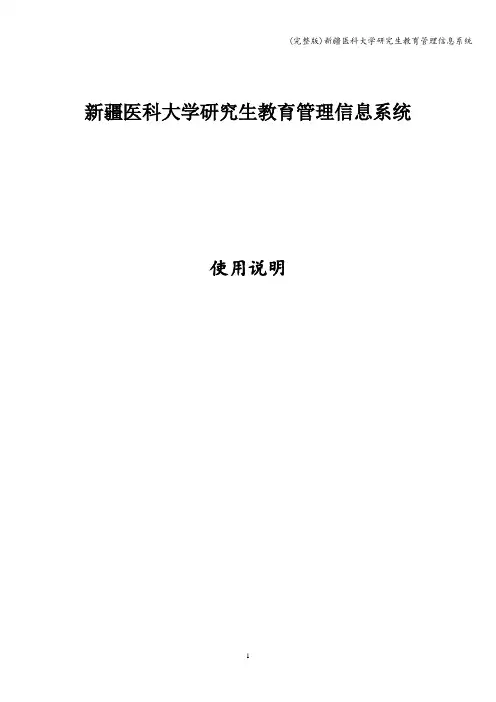
新疆医科大学研究生教育管理信息系统使用说明一、登录系统1)打开电脑桌面上的Internet Explorer 浏览器,在地址栏中输入 http://172.224。
16。
225/YJSGL 打开新疆医科大学研究生教育管理信息系统登录页面.2)在“身份”项中选择“本校学生”,以学号为用户名,以身份证号后八位作为登录密码,身份证号中含有字母的统一用大写字母,证件号码不是身份证的学生统一以“12345678"为登录密码,在“验证码”项中输入“验证码”右则图片上的数字,点击“登录”按钮,进入研究生教育管理信息系统.二、学生注册选课基本流程三、各模块使用说明1)信息公告查看本校研究生教育简介、校历、作息时间和学校各二、三级单位基本信息,了解研究生学院对学生注册、选课等相关学生工作的总体安排。
2)学科专业查看国家级、省级和校级重点学科,了解学校博士、硕士点学位学科。
3)学生注册a)在校研究生每个学期必须注册。
b)交清学费等相关费用并且在学校规定的注册日期内进行注册。
c)如不注册,将不能进行确定培养方案、制订学习计划、学期选课等学习环节。
4)学术信息查看学校发布学术报告等各类学术信息。
5)文件通知查看学校发布的各类通知、文件及下载常用表格。
6)学术期刊查看学校已收录在系统中的学术期刊影响因子等基本信息。
7)课程查询按全校、学院、教研室、学科专业、授课教师查看学校开设所有课程,通过“停开课程”查看学校所有停开课程。
8)培养方案按执行年级、一级学科、二级学科和适用学生类别,分别查看博士研究生和硕士研究生的培养方案。
9)开课目录按学年、学期和课程所在二级单位分别查看学校开设的课程10)考试管理a)特定考试报名,报名参加学校组织的特定考试。
b)特定考试报名信息查看,查看本人特定考试的报名情况。
c)考试地点查询,按学年、学期查看学期选课所选课程的考试时间地点。
d)考试安排查询,按学年、学期查看学校所有开设课程的考试时间地点。
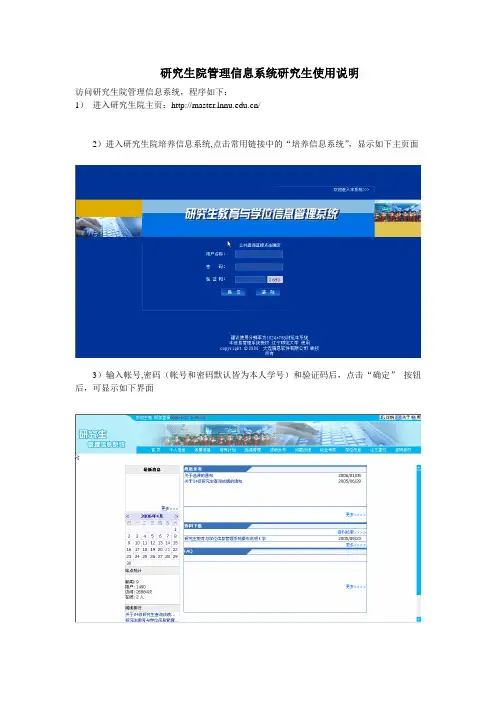
研究生院管理信息系统研究生使用说明访问研究生院管理信息系统,程序如下:1)进入研究生院主页:/2)进入研究生院培养信息系统,点击常用链接中的“培养信息系统”,显示如下主页面3)输入帐号,密码(帐号和密码默认皆为本人学号)和验证码后,点击“确定”按钮后,可显示如下界面其中上端是功能栏,点菜单的“密码修改”菜单,按照屏幕提示,输入密码后点击“确定”按钮,若修改成功,会有红色字体提示说明。
请务必修改密码,以保证个人信息安全,不被别人修改,新密码应牢记,并在以后登陆时使用。
(新密码只能修改为十位以内的密码)点击页面上的消息,可以查看详细信息。
在资料下载一栏,点击“资料检索”出现下面的界面:选择报表类型,然后点击右边的“查询”按钮,就可以查看满足查询条件的各个报表:点击“查看详细信息”查看详细本报表的详细信息。
点击资料下载下的“更多”按钮,出现下面的界面:点击可以下载。
研究生登陆后,系统其他功能的具体操作方法如下:一.基本信息新生必须在规定的系统开通时间内(一般为入学后前三周,具体时间见网上通知)上网录入个人部分基本信息,登陆研究生院管理信息系统后,点上面的“基本信息”菜单,即可在窗口中录入自己的部分基本信息:1.点击下方“编辑”按钮,各项信息处于可编辑状态,可显示如下界面各项认真填写(标记*的项目必须填写)并核对,确认无误后,点下方“更新”按钮,如果各项格式均符合要求,即可更新(录入)数据,回复到初始状态。
点“取消”按钮则取消更新,回复到初始状态。
2.如果点“更新”按钮没有反应,请注意上方是否有红字提示。
如果有,请按照提示检查各项格式是否符合要求。
修改不符合要求的内容后再点“更新”按钮。
3.再次核对无误后,点击页面右上角的“返回注销”退出系统。
二.亲属信息与基本信息录入类似,略三.培养计划新生必须在规定的系统开通时间内(一般为入学后前三周,具体时间见网上通知)上网录入培养计划,登陆研究生院管理信息系统后,点上侧“培养计划”菜单,即可在窗口中录入本人培养计划。
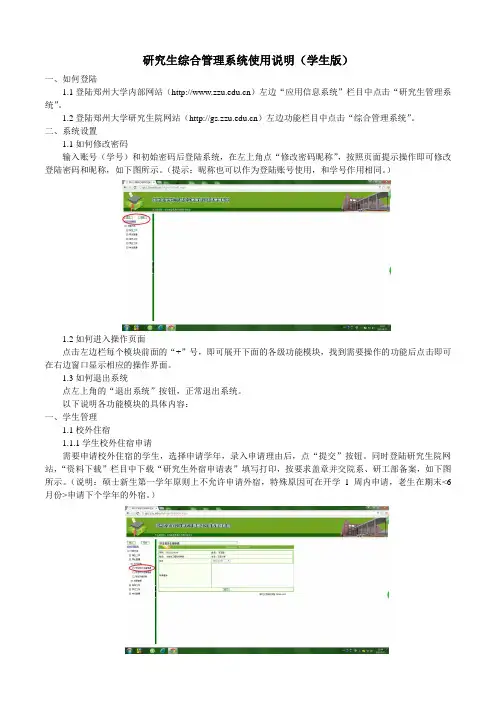
研究生综合管理系统使用说明(学生版)一、如何登陆1.1登陆郑州大学内部网站()左边“应用信息系统”栏目中点击“研究生管理系统”。
1.2登陆郑州大学研究生院网站()左边功能栏目中点击“综合管理系统”。
二、系统设置1.1如何修改密码输入账号(学号)和初始密码后登陆系统,在左上角点“修改密码昵称”,按照页面提示操作即可修改登陆密码和昵称,如下图所示。
(提示:昵称也可以作为登陆账号使用,和学号作用相同。
)1.2如何进入操作页面点击左边栏每个模块前面的“+”号,即可展开下面的各级功能模块,找到需要操作的功能后点击即可在右边窗口显示相应的操作界面。
1.3如何退出系统点左上角的“退出系统”按钮,正常退出系统。
以下说明各功能模块的具体内容:一、学生管理1.1校外住宿1.1.1学生校外住宿申请需要申请校外住宿的学生,选择申请学年,录入申请理由后,点“提交”按钮。
同时登陆研究生院网站,“资料下载”栏目中下载“研究生外宿申请表”填写打印,按要求盖章并交院系、研工部备案,如下图所示。
(说明:硕士新生第一学年原则上不允许申请外宿,特殊原因可在开学1周内申请,老生在期末<6月份>申请下个学年的外宿。
)1.1.2学生校外住宿查看申请过校外住宿的学生,可通过这个页面查看申请外宿的审核情况。
1.1.3研究生外宿须知申请外宿相关的条件和所需材料说明文档。
1.2贷款管理1.2.1学生贷款须知显示需要申请助学贷款学生相应的办理流程和咨询方式。
二、培养工作2.1培养计划2.1.1制定计划新生入校后第一周,要制定在学期间所修全部课程。
进入培养工作--培养计划--制定计划页面后,点击“开始制定培养计划”,在下拉菜单中选择相应的培养方案后点“确定”,在课程列表中选择所要开设的课程,及课程属性。
选择完成后点页面下方“提交”按钮上传数据,提交导师审核。
(注意:选课过程中有学分、选修必修、是否学位课等很多限制和要求,新生请在院系研究生辅导员指导下进行选课,数据提交导师审核后就不能修改了。
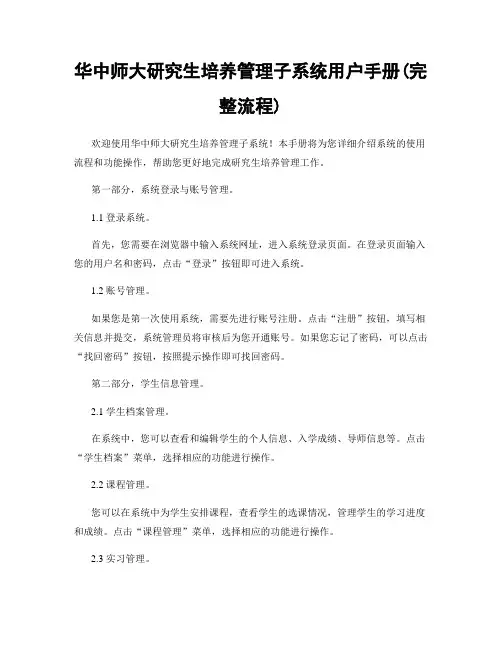
华中师大研究生培养管理子系统用户手册(完整流程)欢迎使用华中师大研究生培养管理子系统!本手册将为您详细介绍系统的使用流程和功能操作,帮助您更好地完成研究生培养管理工作。
第一部分,系统登录与账号管理。
1.1 登录系统。
首先,您需要在浏览器中输入系统网址,进入系统登录页面。
在登录页面输入您的用户名和密码,点击“登录”按钮即可进入系统。
1.2 账号管理。
如果您是第一次使用系统,需要先进行账号注册。
点击“注册”按钮,填写相关信息并提交,系统管理员将审核后为您开通账号。
如果您忘记了密码,可以点击“找回密码”按钮,按照提示操作即可找回密码。
第二部分,学生信息管理。
2.1 学生档案管理。
在系统中,您可以查看和编辑学生的个人信息、入学成绩、导师信息等。
点击“学生档案”菜单,选择相应的功能进行操作。
2.2 课程管理。
您可以在系统中为学生安排课程,查看学生的选课情况,管理学生的学习进度和成绩。
点击“课程管理”菜单,选择相应的功能进行操作。
2.3 实习管理。
对于需要进行实习的学生,您可以在系统中进行实习安排和管理。
点击“实习管理”菜单,选择相应的功能进行操作。
第三部分,导师信息管理。
3.1 导师档案管理。
在系统中,您可以查看和编辑导师的个人信息、研究方向、指导学生情况等。
点击“导师档案”菜单,选择相应的功能进行操作。
3.2 学生指导管理。
您可以在系统中管理您所指导的学生,包括学生的选题情况、学习进度、论文撰写等。
点击“学生指导”菜单,选择相应的功能进行操作。
第四部分,论文管理。
4.1 论文选题管理。
在系统中,您可以为学生进行论文选题,管理学生的选题进度和结果。
点击“论文选题”菜单,选择相应的功能进行操作。
4.2 论文审核管理。
对于学生提交的论文,您可以在系统中进行审核和评定。
点击“论文审核”菜单,选择相应的功能进行操作。
第五部分,系统设置与权限管理。
5.1 系统设置。
在系统设置中,您可以修改个人信息、修改密码、设置系统偏好等。
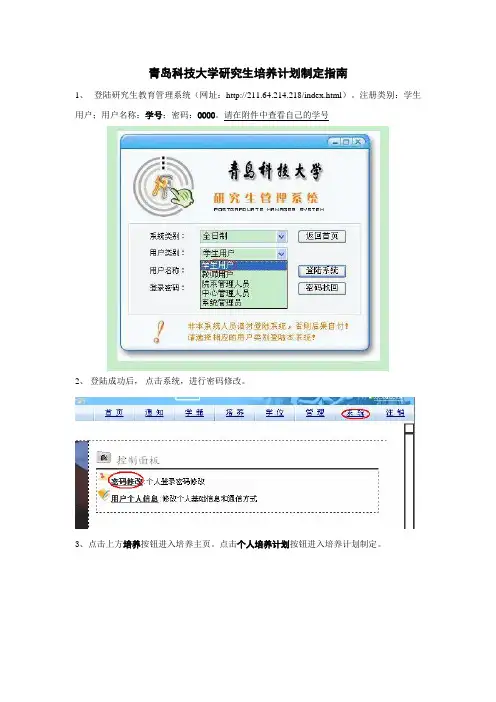
青岛科技大学研究生培养计划制定指南
1、登陆研究生教育管理系统(网址:http://211.64.214.218/index.html)。
注册类别:学生用户;用户名称:学号;密码:0000。
请在附件中查看自己的学号
2、登陆成功后,点击系统,进行密码修改。
3、点击上方培养按钮进入培养主页。
点击个人培养计划按钮进入培养计划制定。
4、进入个人培养计划制定界面。
点击右下角的增加按钮。
5、选择所要制定课程所在的专业。
默认的专业为学生所在专业,学生的专业课程大多数要从本专业制定(外专业的课程将自动降级为专业选修课)。
6、进入课程制定界面,对所选专业的课程进行勾选。
点击右下角保存按钮。
7、保存后“个人培养计划制定”完成。
界面下方将显示学生所在专业的学分要求和学生个人培养计划制定的学分以及学生制定的培养计划是否合格(请在导师的指导下制定),制定完个人培养计划后,点击培养计划申请提交。
8、学院教学秘书审核后,打印每个学生的培养计划一式四份,研究生处,学院,导师和学生各留存一份。
其中研究生处和学院留存的需要导师签字,院系意见和主管部门公章填写完整。
学院统一收齐后,按照学号顺序放置培养计划,交至研究生处培养办,培养办审核并盖章后,返回一份给学院留存,请妥善保管,学生毕业后,需要归档。
如有不明白的地方,请咨询教学秘书。
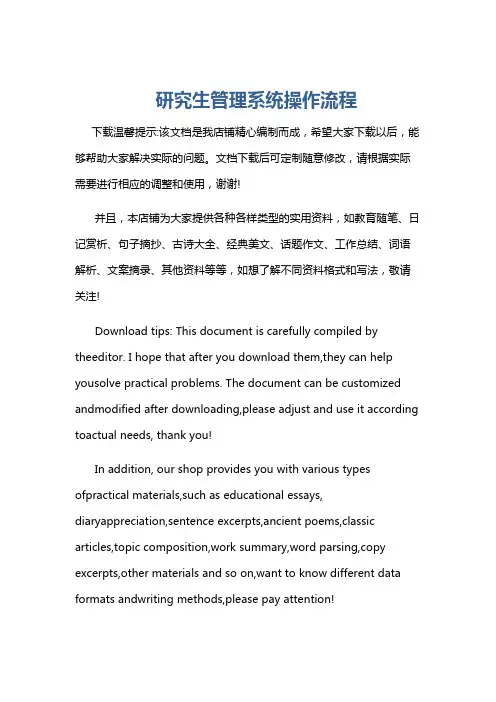
研究生管理系统操作流程下载温馨提示:该文档是我店铺精心编制而成,希望大家下载以后,能够帮助大家解决实际的问题。
文档下载后可定制随意修改,请根据实际需要进行相应的调整和使用,谢谢!并且,本店铺为大家提供各种各样类型的实用资料,如教育随笔、日记赏析、句子摘抄、古诗大全、经典美文、话题作文、工作总结、词语解析、文案摘录、其他资料等等,如想了解不同资料格式和写法,敬请关注!Download tips: This document is carefully compiled by theeditor. I hope that after you download them,they can help yousolve practical problems. The document can be customized andmodified after downloading,please adjust and use it according toactual needs, thank you!In addition, our shop provides you with various types ofpractical materials,such as educational essays, diaryappreciation,sentence excerpts,ancient poems,classic articles,topic composition,work summary,word parsing,copy excerpts,other materials and so on,want to know different data formats andwriting methods,please pay attention!《研究生管理系统操作流程》一、系统登录阶段。
首先,研究生需要打开研究生管理系统的登录界面。
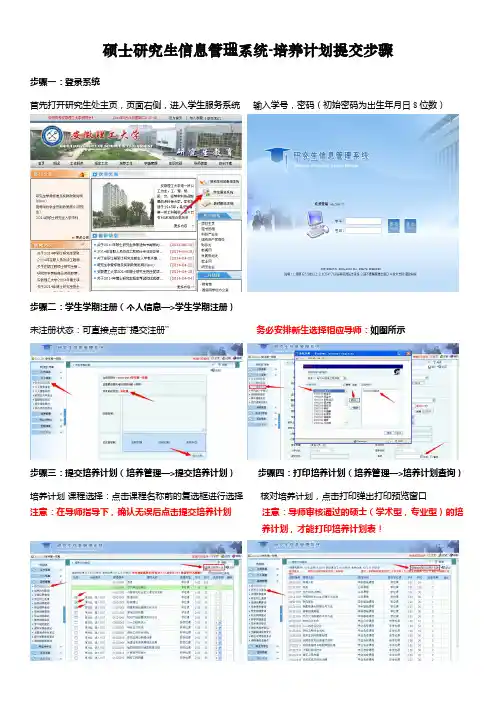
硕士研究生信息管理系统-培养计划提交步骤
步骤一:登录系统
首先打开研究生处主页,页面右侧,进入学生服务系统输入学号,密码(初始密码为出生年月日8位数)
步骤二:学生学期注册(个人信息—>学生学期注册)
未注册状态:可直接点击“提交注册” 务必安排新生选择相应导师:如图所示
步骤三:提交培养计划(培养管理—>提交培养计划)步骤四:打印培养计划(培养管理—>培养计划查询)
培养计划-课程选择:点击课程名称前的复选框进行选择核对培养计划,点击打印弹出打印预览窗口
注意:在导师指导下,确认无误后点击提交培养计划注意:导师审核通过的硕士(学术型,专业型)的培
养计划,才能打印培养计划表!
打印预览窗口
如图所示。
培养计划打印完成后,请导师在指定区域签字,之后交给班长/负责人,收齐后统一请分管院长签字。
尊敬的各学院辅导员:
2014级硕士需按以下步骤完成学生学期注册、提交培养计划,培养计划成功提交后,经导师审核通过,打印一份,并在指定区域请学院分管院长和导师签字。
培养计划(纸质)须在2014年9月30日之前,由各学院班长/负责人统一收齐,交送至行政楼-723-研究生培养科。
注:学校规定专业课选课人数低于15人不可以开课,请各位同学填写培养计划时,务必征求学院分管院长和导师意见,选课最好一致。
学位与研究生教育管理信息系统使用说明书导 师教育部学位与研究生教育发展中心,济南大学二〇一二年十一月目 录第〇章 功能简介 (1)第一章 个人信息维护 (2)第二章 培养管理 (4)2.1 导师查询师生双选结果 (4)2.2培养计划审核 (5)2.3导师审核实践环节 (6)2.4 导师审核开题申请 (7)2.5导师审核中期考核 (8)第三章 学位管理 (10)3.1 导师审核答辩申请 (11)3.2 导师审核学位申请 (12)第四章 其它 (13)4.1导师密码重置 (13)4.2 导师状态监控 (13)第〇章 功能简介个人信息:管理个人信息,包括基本信息和辅助信息。
培养管理:查看指导研究生的情况;培养计划审核及查看;实践环节考核(可选环节);开题审核及结果查询;中期考核审核(可选环节)及结果查询等信息。
学位管理:对指导研究生的答辩申请进行审核及结果查询;学位申请状态查看。
密码修改:修改个人系统登录密码。
状态监控:对本人所带研究生状态进行监控,包括:(1)培养环节状态:师生双选、培养计划提交、实践环节和培养计划完成情况;(2)学位信息状态:开题情况、中期考核情况、答辩情况和学位申请情况。
第一章 个人信息维护【菜单】“个人信息”-“基本信息”切换选项卡至“教师基本信息”(默认选项卡),显示教师基本信息,如图1-1所示图1-1 导师基本信息查看页面如需对教师信息进行修改,点击页面下方的“修改”按钮进入教师个人基本信息修改页面,如图1-2所示。
无需修改时点击列表下方的“返回”按钮即可。
图1-2 导师个人信息修改基本示意图进入教师个人基本信息修改页面,标“*”选项为必填项,信息修改完成后点击列表下方的“提交”按钮提交保存。
如果无需修改教师个人基本信息,点击“返回”按钮即可。
切换选项卡至“教师辅助信息”,内容显示教师所在院系、类型等信息,如图1-3所示。
图1-3 导师辅助信息查看页面点击列表下方的“修改”按钮可以对教师辅助信息进行修改。
关于研究生使用研究生教育综合管理系统的说明2018级博士、硕士研究生新生:我校研究生培养管理工作在研究生教育综合管理系统中完成,为便于今后工作的开展,便于管理部门与研究生个人建立有效的联系,现要求2018级全校在读全日制博士、硕士研究生在系统中完成以下几项工作。
一、完善本人基本信息请博士、硕士研究生进入综合管理系统完善本人基本信息(含自然信息、培养信息、学历历史信息、学工信息、亲属信息、其他信息、学历信息、工作简历),并在系统中上传一张本人照片,该照片将用于四六级考试、普通话等级考试报考等工作。
该项工作要求在8月25日前完成。
信息填报工作具体要求如下:1、自然信息、培养信息、学历历史信息、学工信息、亲属信息、其他信息、学历信息、工作简历中所有本人可以填写的信息均要求研究生必须填写完善。
2、学历历史信息中,硕士研究生要求填写本科阶段的信息,博士研究生要求填写本科和硕士阶段的信息。
3、学工信息中的银行账号填写本人的校内各类补助发放的农行卡号,该银行卡在新生入学后会发放到学生手中,该条信息暂不需填写。
4、亲属信息填写本人父母或配偶或其他家庭成员信息。
5、学历信息从高中填起,若本人有工作的经历,在工作简历中填写。
6、照片规格要求严格按照四六级报考要求上传,即尺寸为240*320,大小必须小于15KB,底色要求蓝底,免冠正面照片,不允许上传红底、白底等其他底色的照片以及非正面的照片。
二、定期修改个人密码,随时更新个人联系方式为保证个人系统安全,要求用户每隔三个月更改个人密码,个人联系方式(电子邮箱、QQ、手机、电话等)若今后有变化,请随时进入系统更新,电子邮箱信息非常重要,必须填写,该邮箱可用于忘记密码时找回密码。
三、了解系统首页四个模块(一)新闻公告:用于发布与研究生相关的各类通知。
研究生院将根据不同培养阶段的要求,在本栏目中第一时间发布相关工作通知,重要通知会同时挂着研究生院网页,请研究生至少每周登陆一次系统查看;(二)个人秘书:用于研究生院管理员向研究生发送个人短信息,主要用于提醒研究生一些个人事项;(三)沟通与反馈:该模块显示的是研究生向研究生院管理员发送的短信息内容及管理员对学生反映信息的回复,今后研究生若有任何意见或者建议,可以先在基本信息功能下的“沟通与反馈”功能向研究生院各科室老师发送信息,发送成功的信息及研究生院老师给学生回复的信息将显示在首页的沟通与反馈模块。
附件4:研究生“研究生信息管理系统”操作简易流程
一、登录系统:研究生信息管理系统登陆网址:/gss,用户名为个人学号,密码为身份证后6位。
请注意登陆身份选择“学生”。
二、完善个人信息:打开信息核对——扩展信息,务必认真填写之后,点击左上角“确定”按钮提交。
三、填写个人培养计划:左边菜单栏依次点击:信息查询——个人培养计划——添加(左上角)——在打开的对话框中点击“查询”——依据个人培养计划表选择对应课程——保存——回到个人培养计划界面,核对所选课程无误之后——点击提交审核。
备注:所有课程都要选上,否则到时候成绩不能录入!。
学生管理系统研究生培养部分使用手册(研究生用)1. 登录学生管理系统(研究生):/bnuyy/。
用户名称和初始用户密码均为学号。
首次登录后,请及时更改用户密码(见下图),以提高个人账户的安全性。
如果无法登录或者忘记用户密码,请携带研究生证或校园一卡通到主楼B区409室进行处理,联系电话:58806908。
2. 在系统菜单区点击【研究生培养】前边的可以展开菜单。
然后分别点击【培养方案】、【课表】、【查询开课课程】、【学生选课】、【成绩查询】、【学生评教】和【中期考核】等,可以进入相应的界面。
3. 点击【培养方案】即进入如下界面。
2、点击此处修改用户密码。
1、此为系统菜单区。
4. 点击【查询开课课程】即进入如下界面。
5. 点击【学生选课】即进入如下界面,可以在规定的时间内选课。
2、选择查询条件后,点击【查询】可以查询满足条件的信息。
查询条件为“并”的关系;若置空,则默认为全部条件。
2、点击【查看】可以查看选中的课程信息。
6. 点击【课表】即进入如下界面。
【注】:1. 学生仅可查看本人的课表。
2. 免修的课程信息不会显示在列表中。
3. 如发现多门课程上课时间冲突,请重新选课。
7. 点击【学生评教】即进入如下界面。
3、点击【可选公选课】查看本学期可以选修的公共选修课。
4、点击【已选课程】查看本学期的选课结果。
1、点击此处进入学生评教页面。
学生评教页面如下。
2、点击【应评课程】查看当前需要评教的课程。
3、点击【已评课程】查看已经完成评教的课程。
【注】:1. 每学期在期中和期末各进行一次评教。
2. 完成教学评价是查询相应课程成绩的前提条件。
8. 点击【成绩查询】,可以查看已发布的本人成绩。
【注】:1. 成绩发布后方能查询到。
2. 不参加所选课程教学评价者将不能查阅该门课程的成绩。
9. 点击【中期考核】即进入如下界面。
【注】:1. 只有填写并提交“研究生中期考核信息”后,才能到秘书老师处打印“中期考核情况表”。
华中师范大学研究生培养子系统用户手册(研究生)北京希尔信息技术有限公司研究生培养管理信息系统用户手册印刷时间:版权所有:北京希尔信息技术有限公司地址:北京市海淀区中关村软件园2348-2350房间电话:(010)82826777,82826888,82826999传真:(001)82826777,82826888,82826999-616 服务热线:82826777,82826888,82826999-602电子邮箱:heer@版权声明《培养管理信息系统用户手册》的版权归北京希尔信息技术有限公司所有。
本手册仅供华中师范大学使用,未经北京希尔信息技术有限公司的书面准许,不得将本规范的任何部分以任何形式、采用任何手段(电子的或机械的,包括照相复制或录制)、或为任何目的,进行复制或扩散。
(c)Copyright 2013 北京希尔信息技术有限公司。
版权所有,翻制必究。
是北京希尔信息技术有限公司的注册商标。
Microsoft、word是Microsoft Corporation的注册商标。
Windows是Microsoft Corporation的商标。
阅读指南手册构成:该用户手册主要面向研究生,用于帮助研究生进行研究生培养业务系统的管理。
本用户手册将详细介绍研究系统培养管理各部分的功能和使用方法。
手册约定:以下列出在本用户手册中出现的标示性符号:【注意】:由于某些功能比较隐蔽,或者在操作上存在某些约束和限制,所以增加此术语进行标注,并在其后表述需要注意的内容。
【警告】:对一些可能出现的错误操作进行提示,并在其后表述错误操作的过程、造成的结果以及预防的措施等内容。
【说明】:对容易引起歧义的地方或者包含特殊含义的内容进行详细地解目录目录 (5)1系统的启动与进入 (5)1.1系统登录 (5)2培养方案 (6)3培养计划制定 (7)4查询开课课程 (7)5学生选课 (8)6学生课表 (10)7成绩查询 (11)8培养环节 (12)8.1开题报告管理 (12)8.2网上填报 (13)8.3填报记录 (13)8.4中期考核 (14)9学术成果 (15)10答辩资格申请 (16)1系统的启动与进入1.1 系统登录本系统支持IE浏览器与360浏览器。
研究生教育综合管理信息系统教师操作手册(B/S)西南石油大学二○一三年二月目录目录 (1)1. 软件介绍 (1)1.1 软件界面 (1)1.2 软件功能 (1)1.3 系统登录 (1)2. 个人教学任务管理 (2)2.1 课程成绩录入 (2)2.2 教学任务查询 (3)2.3 学生评教查询 (3)3. 个人培养学生管理 (4)3.1 选导师审核 (4)3.2 培养计划审核 (5)3.3 论文开题审核 (5)3.4 中期检查审核 (6)3.5 答辩申请审核 (6)3.6 学位申请审核 (7)3.7 查询学生成绩 (7)3.8 培养方案查询 (8)3.9 研究生情况查询 (9)3.10 个人信息维护 (9)1.软件介绍1.1软件界面标题栏界面操作栏公共菜单主菜单界面内容图1-2软件主界面软件界面由标题栏、公共菜单、主菜单、界面操作栏和界面内容五部分组成。
●标题栏:显示系统图标以及系统名称。
●公共菜单:为用户提供了界面导航、修改当前用户密码、查询系统运行状态、问题反馈、帮助文档下载以及安全退出等常用操作。
●主菜单:作为系统功能导航,其内容根据登录用户的角色和权限的不同而不同,该菜单列出当前登录用户所能执行的所有操作。
●界面内容:显示软件系统主要功能,其内容随用户的不同操作而不同。
●界面操作栏:针对不同的界面内容为用户提供相应的操作界面。
软件运行过程中标题栏、公共菜单、主菜单和界面操作栏在运行过程中始终停留在相应位置,当操作软件功能时界面内容会随功能的不同产生相应变化。
1.2软件功能本软件针对学生、教师以及院系管理员三种不同用户类型,分为学生信息管理、教师信息管理和院系管理员信息管理三个功能部分。
1.3系统登录教师和院系管理员登录方式:网址http://172.16.2.50/;用户名:老一卡通工号@JS;初始密码:123456。
登录后请修改自己的密码并记住。
忘记密码时可到研究生院培养办重置初始密码。
2.个人教学任务管理个人教学任务管理模块的主要功能包括(如图2-1):课程成绩录入、教学任务查询、学生评教查询。
研究生导师双向选择报告
目录
1.目标分析 (3)
1.1管理目标: (3)
1.2用户目标: (3)
1.3技术目标: (3)
2.用户分析: (3)
3.功能分析: (4)
1.目标分析
1.1管理目标
系统实现后,极大的方便对研究生导师双向选择的安排管理,以及导师与研究生的信息管理。
“研究生导师双向选择系统”依托于网络,将以往研究生和导师在招生期间的相互了解、沟通和选择等繁琐的流程全部移植到了网络之上,在省却了导师和同学们东奔西跑麻烦的同时,也改善了师生双方信息不对称的弊端。
促进高校教育的计算机信息化进程,提高学校的工作效率。
对于系统的本身而言,应该具有较高的实用性、安全性。
能够极大的满足研究生对导师的选择,以及导师对研究生的选择与管理。
1.2用户目标
研究生:对研究生来说,方便研究生了解导师信息,选择自己想要跟从的导师。
导师:方便导师了解学生信息以及对学生的选择。
管理员:管理导师及学生的信息,信息的审核、修改及发布,在研究生与导师双向选择以后,公布最终结果。
1.3技术目标
实现高校教育教学全面信息化,为导师和研究生的双向选择提供一个很好的工具,省却以往导师研究生双选的各种繁琐。
2.用户分析
研究生:全面了解本专业的教学计划、课程简介和班级课表,并在导师的指导下进行选课;凡教学计划规定的必修课,学生必须修读。
对于有先修要求的课程,一
般应先选修先修课程;有多位教师同时开同一门课(教学计划中一个课程编号
称为一门课)时,学生可根据情况选择授课教师;在导师指导下,学生可提前
或滞后选修教学计划中规定的课程;学生必须听从学校和学院的安排,在规定
时间内上网选课;课程一旦选定,不得随意更改或退选;选课后未在规定时间
内办理退选手续而无故不参加课程学习和考核者,该课程成绩记为零分,不能
取得相应学分;学生不能参加未办理选课手续的课程的学习和考核。
导师:导师的作用就在于引导学生按照个人的兴趣和特点,选择适合自己的发展方向,帮助学生建立合理的知识结构和技能结构,指导学生选好课,审核学生选课,培
养学生的独立思考能力和创新能力,最大限度地挖掘学生的潜力,通过对学生进
行思想引导、专业辅导、生活指导、心理疏导等,使学生顺利完成学业。
教务处:(录入、查询、修改和删除)学生、课程基本资料。
对学生选课情况进行管理,包括发布选课信息,对学生的选课情况进行查看。
管理员还可以对授课老师的
信息进行管理。
3.功能分析
学生:学生登录,密码修改,教学质量评价,培养方案查看,网上选课,信息维护。
导师:导师登录,导师查看学生所选课程,然后进行审核。
若不通过,返回该学生选课信息,若通过,则将学生选课信息发送给教务处。
教务处:教务处登录,教务处查看导师所发送来的学生选课信息,然后进行审核。
若不通过,则发给导师,让导师进行重审。
4.业务流程分析
4.1业务描述
学生登录后,根据培养目标填写培养方案,点击保存时,会有系统进行自动审核,判断所选课程学分是否满足12分,没有通过,则不能保存,交由学生重新查看填写;如果通过,则交由导师审核。
没有通过,则交由学生重新查看填写;如果通过,则交由教务处审核。
没有通过,则交由导师重新审核;如果通过,则存储此研究生的个人培养方案。
4.2业务流程图
填写个人培养方案
系统审核
系统审核通过的个人培养方案
系统未审核通过的个人培养方案
学生
学生重新填
写
导师
审核个人培养方案
导师审核通过的个
人培养方案
导师审核未通过的个人培养方案
教务处
审核个人培养方案
教务处审核未通过的个人培养方案
教务处审核通过的个人培养方案
个人培养方案
5.数据流程分析
研究生个人培养方案系统顶层DFD
研究生个人培养方案系统第一层DFD
6.数据字典
7.数据资源分析
8.管理模型分析
9.计算机资源的配置分析
系统配置:操作系统:Microsoft Windows XP Professional(5.1,版本2006)
处理器:Pentium(R)Dual-Core CPU T4500 @2.30GHz(2 CPUs)
内存:2008MB
DirectX版本:DirectX 9.0(4.09.0000.0904)等
系统软件:Microsoft Windows XP
工具(应用)软件:Microsoft Visual Studio 2005
Microsoft SQL Server 2000
Microsoft .NET Framework
10.与新系统相配套的管理制度的建设
总则:
为了保护学校研究生导师双向选择管理系统的安全及使用的持久性,便捷性,应当保障信息的安全、计算机功能的正常发挥及应用系统的正常运行,维护研究生及导师的个人信息系统的安全运行。
第一条:为了保护学校研究生导师双向选择管理系统安全,规范研究生导师双向选择管理系统的管理,合理利用信息系统资源,推进学校信息化建设,促进计算机的应用和发展,保障学校系统的正常运行,充分发挥研究生导师双向选择管理系统在学校研究生管理中的作用,更好的学校的管理服务,制定本制度。
第二条:本制度所称的研究生导师双向选择管理系统,是指由计算机及其相关配置和配套的设备、设施(含网络)构成的,按照一定的应用目标和规则对研究生与导师的双向选择进行管理,实现导师及研究生双向选择信息化等进行处理。
第三条:计算机设备日常的日常维护由学校教务处管理员负责。
计算机设备或研究生个人培养管理系统发生故障或异常情况,由计算机学院相关老师统一进行处理。
用户管理:
第一条:研究生和导师在使用研究生导师双向选择管理系统前,应认真了解系统的使用守则,使用时应规范化操作,若遇到不能解决的问题,及时查询相关解决方案或咨询负责老师。
第二条:教导处管理员应在固定时间对研究生导师双向选择管理系统进行管理和维护,如若遇到不能解决的问题,应及时上报,由计算机学院老师进行维护。
同时,应及时统计学生和导师在使用时遇到的问题,并将相关解决方案发到网上。
且做好研究生和导师信息的管理。